电脑待机时间怎么设置?电脑取消待机的设置方法
发布时间:2017-06-16 15:52
电脑不用一会就黑屏了,要想用还得从新登陆 从新联网比较麻烦,其实电脑的待机时间是可以调整的。那么电脑取消待机怎么设置呢?下面是小编收集的关于电脑待机时间设置的方法,希望对你有所帮助。
电脑待机时间的方法
点击电脑左下边的“开始”按钮或者按键盘上的“windows”键。进入“开始菜单”
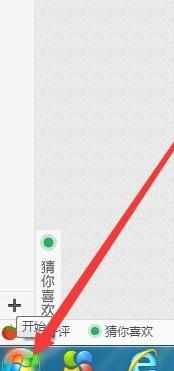
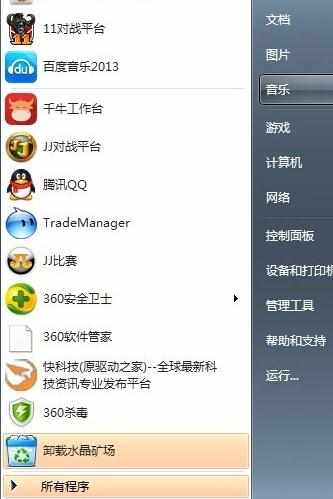
2鼠标移动到开始菜单右面的“控制面板”按钮,点击 进入控制面板


3点击控制面板里面的“硬件与声音”按钮,进入控制界面
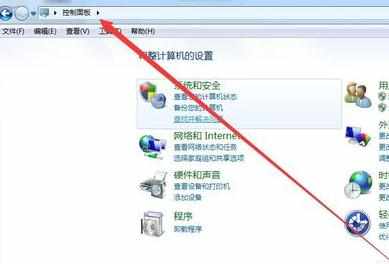
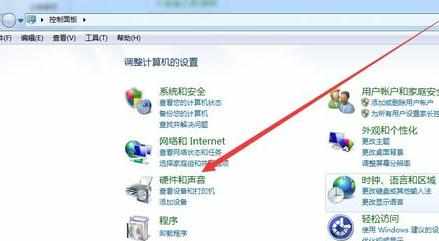
4找到硬件有声音界面下的 电源选项 点击“更改计算机睡眠时间”按钮,进入设置界面
PS:找到“电源选项”是整个操作的关键,无论从什么入口进入 都要找到“电源选项”这个按钮。


5选择要待机的时间 点击“保存修改”。

6保存之后进入电源选项界面 说明设置已经成功。
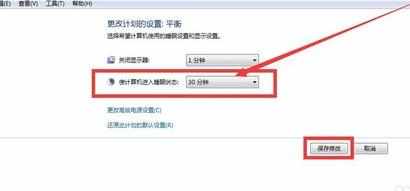
7如何取消待机,或者让电脑变得不待机呢?
那么再次点击使电脑待机时间

8选择 待机时间为最下面的“从不”按钮,之后点击“保存修改”即可
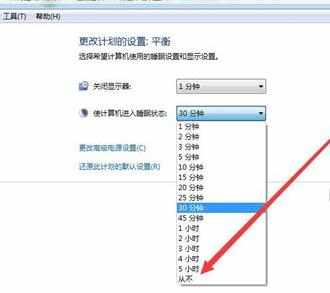
END
方法/步骤2
点击“开始”按钮
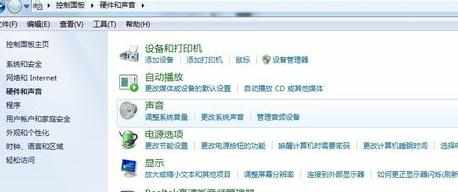
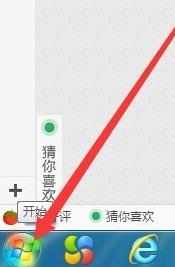
点击“控制面板”进入控制面吧


进入控制面板,找到“电源选项”,进入电源选项界面。
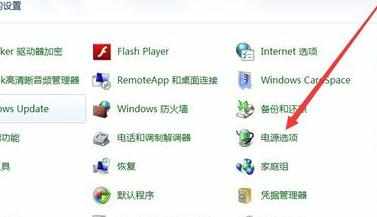
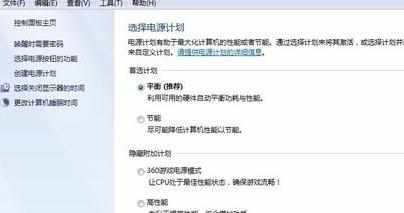
选择“更换计算机休眠时间”
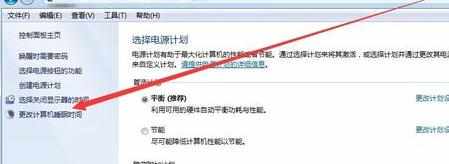
进入设置界面,自行设置 ,即可 设置完之后不要忘记,点击“保存修改”按钮,否则设置失败,不生效。
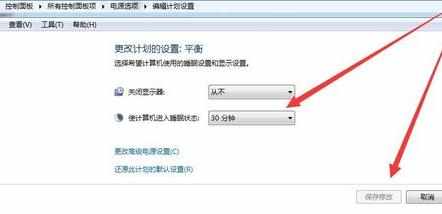

电脑待机时间怎么设置?电脑取消待机的设置方法的评论条评论